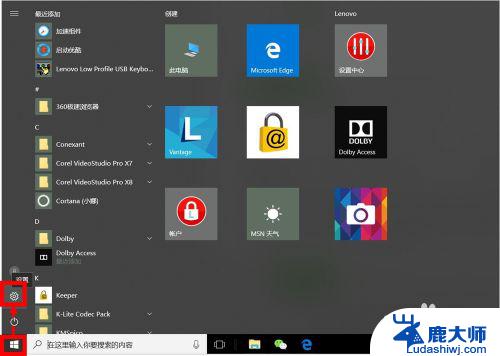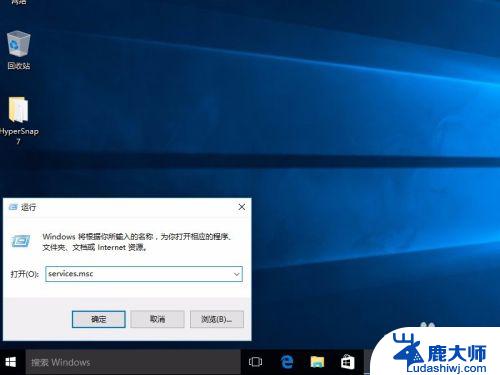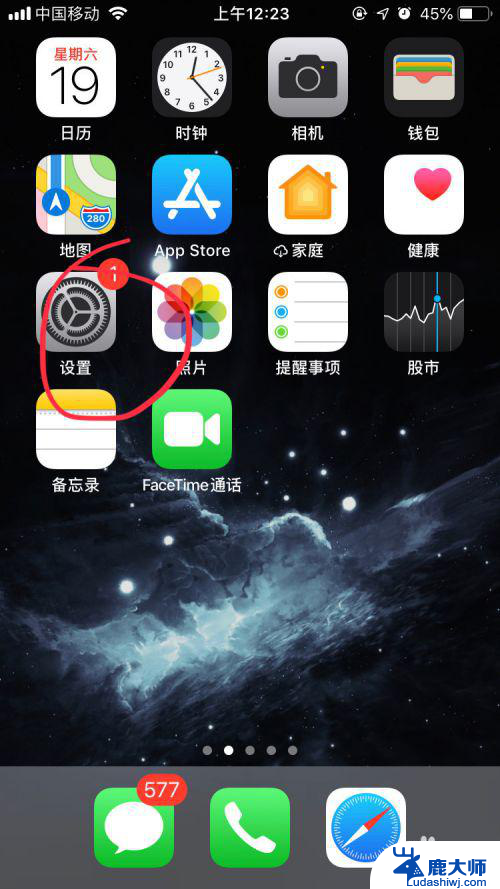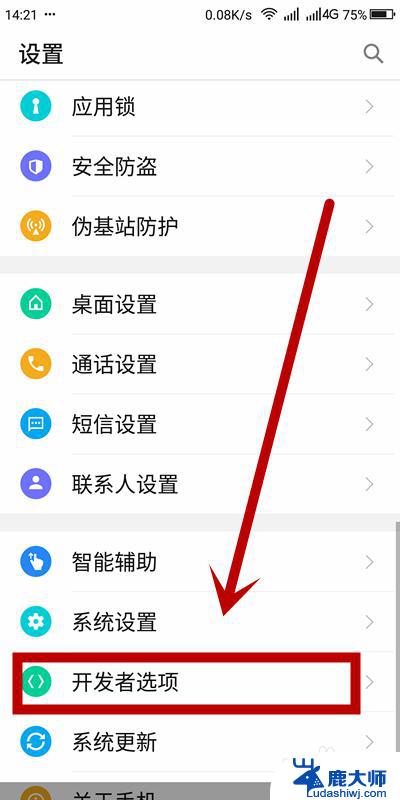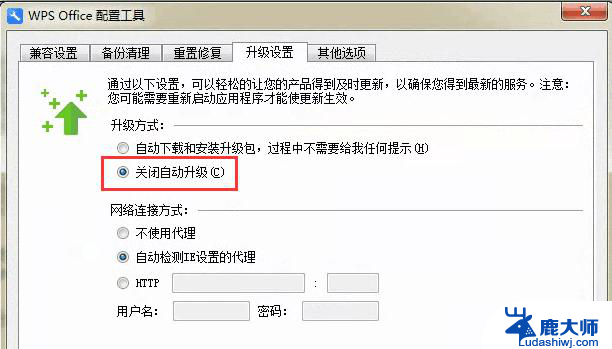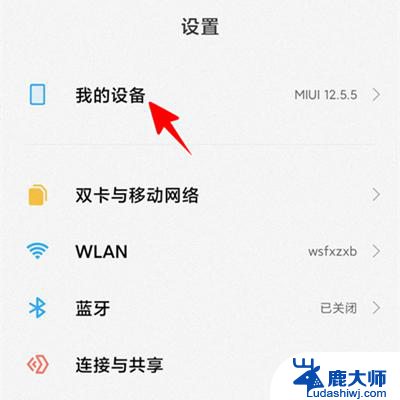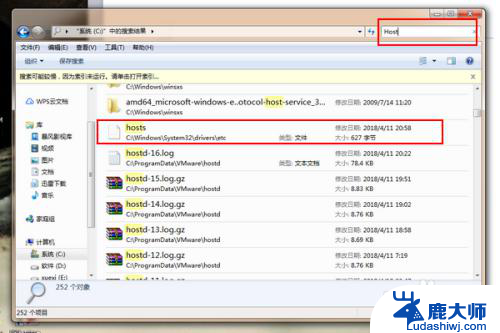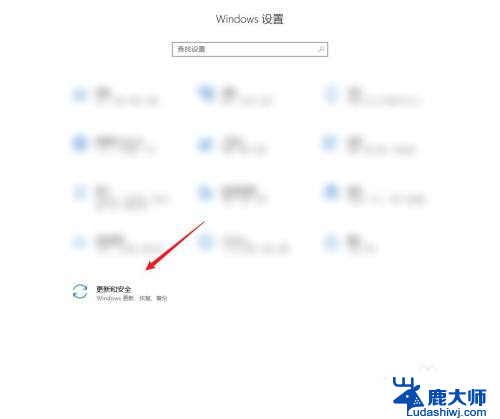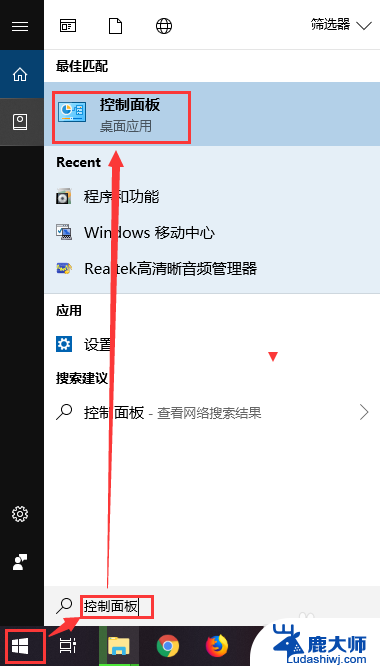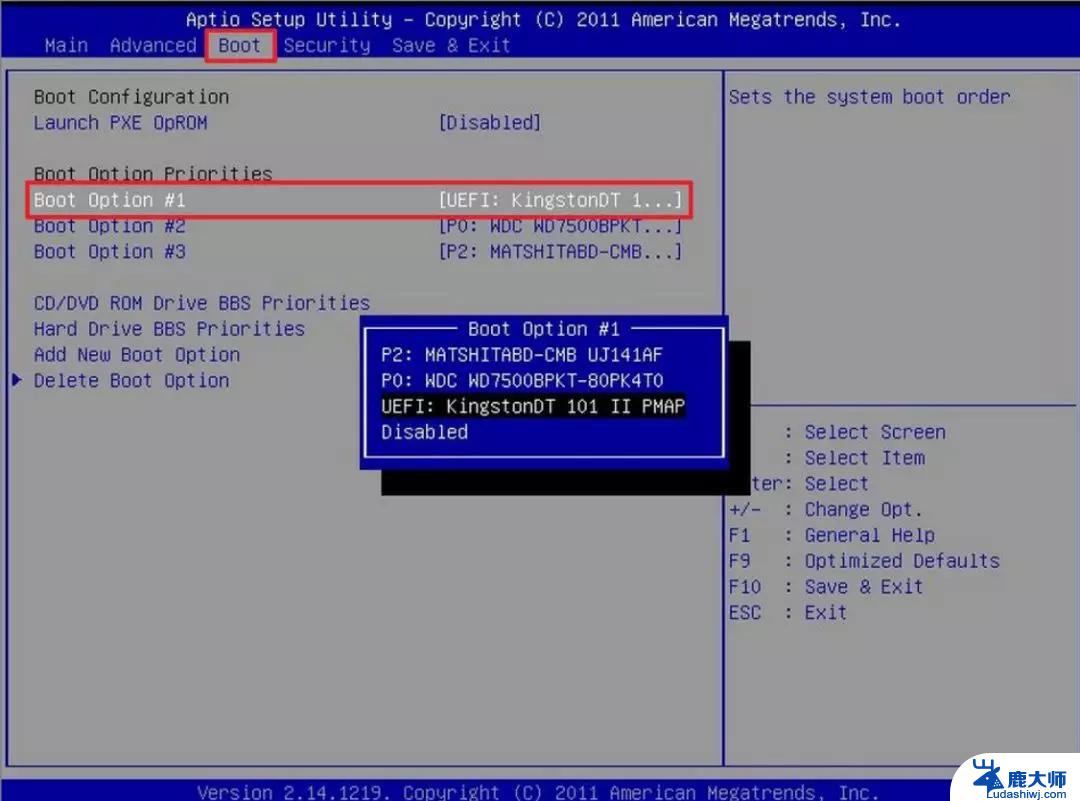如何设置windows不更新 Windows电脑禁止自动更新设置
在使用Windows电脑的过程中,自动更新可能会成为我们的一个困扰,有时候我们正专注于某项任务,突然弹出的更新通知打断了我们的工作进程。为了解决这个问题,我们可以对Windows进行一些设置,禁止自动更新。这样我们就能够根据自己的时间安排来决定何时进行系统更新,从而提高我们的工作效率。接下来我们将介绍几种方法来设置Windows电脑的自动更新,让我们能够更好地掌控系统更新的时间和频率。
具体方法:
1.我们点击Windows按钮,并继续点击"设置"图标进入设置选项。
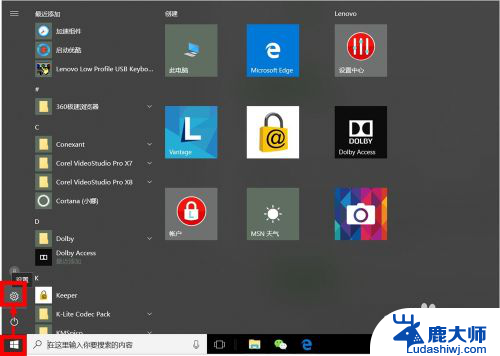
2.我们可以直接搜索"Windows",在弹出的相关选项中。我们点击选择"高级Windows更新选项"。
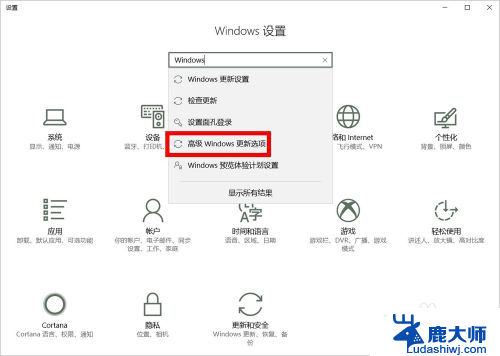
3.在"高级选项"设置中,我们取消勾选第2项(第1项最好也取消勾选),即:不自动下载更新。
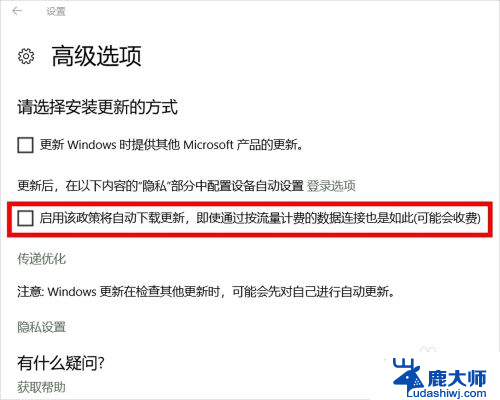
4.我们也可以进入"Windows更新设置"设置"重新启动选项",并将其中的选项设置为"关"。

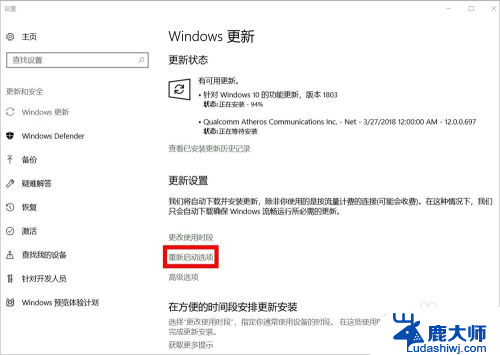
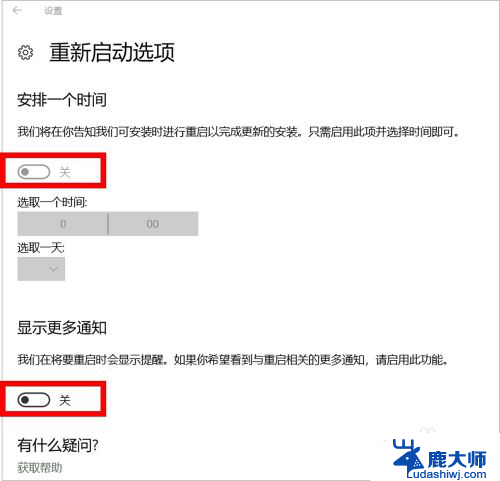
5.接下来,我们按Windows键(不放)+R键,在运行窗口输入"services.msc",然后点击"确定"。
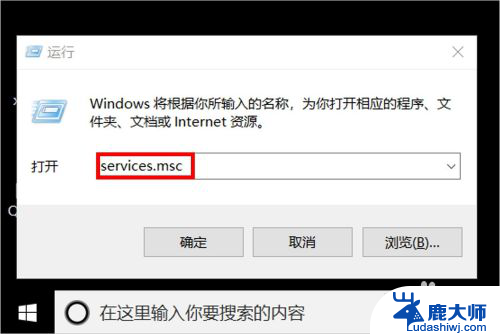
6.在服务设置里面,我们找到"Windows update",鼠标右键单击后点击选择"属性"。
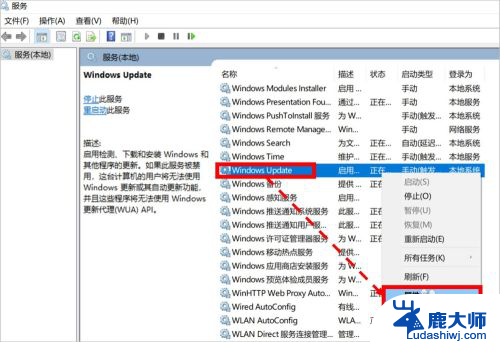
7.在"属性"设置页面,我们将启动类型设置为"禁用"状态即可。
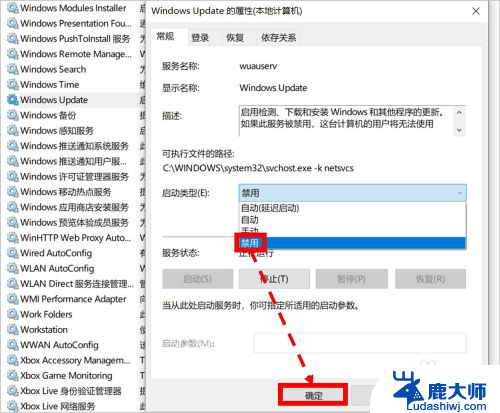
8.如对您有帮助,请点赞或投票鼓励一下作者,谢谢~
以上是如何设置 Windows 不更新的全部内容,需要的用户可以根据小编的步骤进行操作,希望对大家有所帮助。